同時也提供了新的用來管理權限的控件,比如 Login
但是,使用這些功能的前提都是在注冊網站的數據庫這個基礎之上,
所以這一次便來實現以下如何使用 ASPNET_REGSQL 來注冊數據庫,
在這裡,並不會對基本的一些概念說清楚,
只是帶著走一遍數據庫的注冊實現,
首先,注冊所用的工具是 ASPNET_REGSQL ,
這個工具在目錄 C:\Windows\Microsoft.NET\Framework\v2.0.50727 下面
估計大家一定也都知道 ASPNET_REGIIS 這個工具的,
其實呢, ASPNET_REGSQL 呢和這個也差不多,
當然咯,功能是完全不同的,ASPNET_REGIIS 用來加解密和注冊網站
而 ASPNET_REGSQL 用來注冊網站數據庫的,
同時,還要提一下的是,
ASP.NET 網站管理工具中很多功能的使用都必須先實現注冊數據庫,
否則是不能使用的,比如用戶的注冊,角色的注冊等等功能,
先在命令行窗口下運行
cd C:\Windows\Microsoft.NET\Framework\v2.0.50727,
來切換到 ASPNET_REGSQL 所在的目錄下,
然後再在這個目錄下運行 ASPNET_REGSQL 命令,
便會彈出 ASP.NET SQL Server 安裝向導 對話框
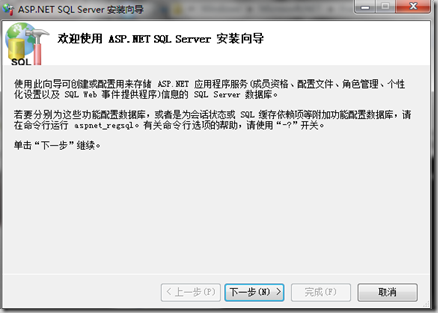
下一步,下一步後便會彈出,
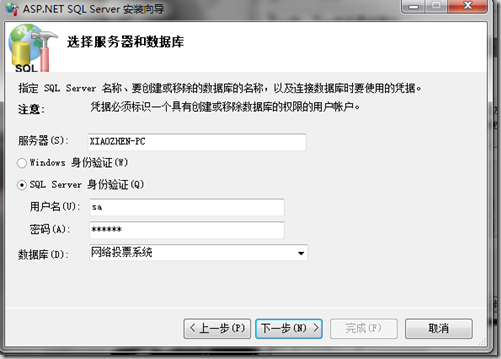
填好選項後再下一步,下一步,完成。
然後您便可以去您剛才選擇的數據庫中去查看(我選的是 “網絡投票系統”)
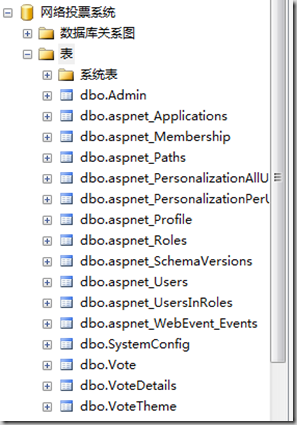
可以看到其中會自動增加 11 個數據表(其中以”aspnet_”開頭的)
這些數據表都是為了以後使用 Membership , role 等功能來提供數據儲存的,
經歷了上面幾個步驟呢,數據庫的注冊基本上也就完成了,
不過還有幾點要注意的地方,
您先打開您的項目,並且調出ASP.NET網站管理工具(熒光部分),
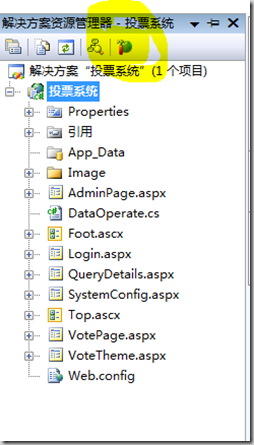
然後再在ASP.NET網站管理工具中找到
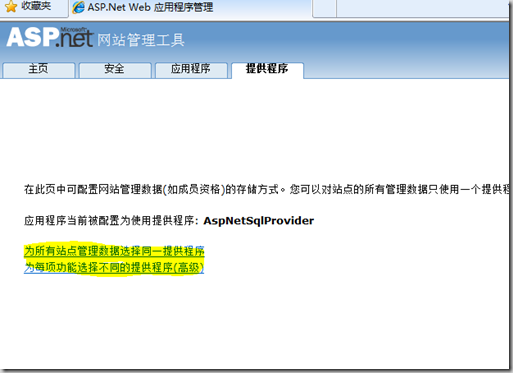
單擊鏈接便可以跳轉到
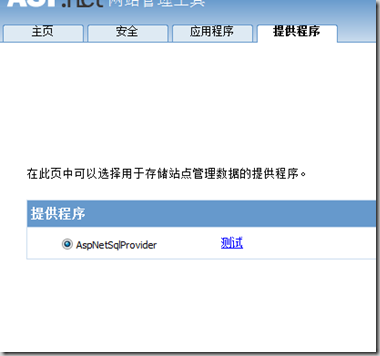
再單擊測試,如果測試結果為數據庫連接成功,
那麼就 OK 了,
如果失敗的話,
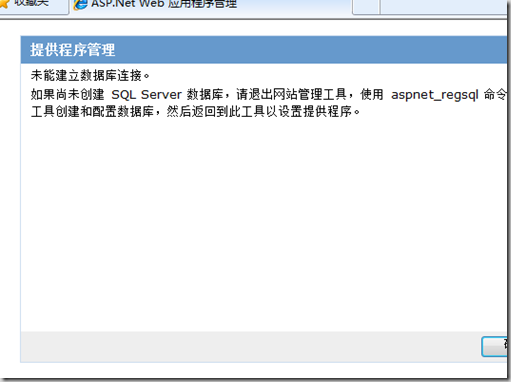
以上表明是失敗的,如果是這樣的話,則還有一個地方需要修改,
首先將這個網站部署到 IIS 上,然後再在 IIS 中打開這個項目,
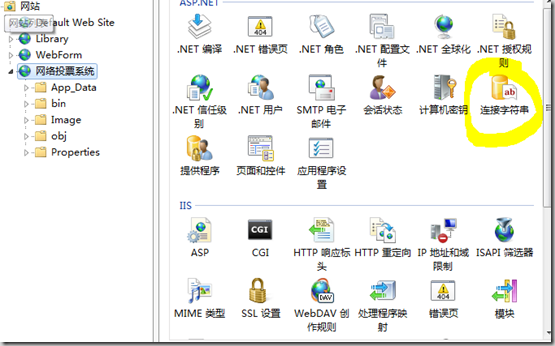
選擇功能視圖中的 “連接字符串”
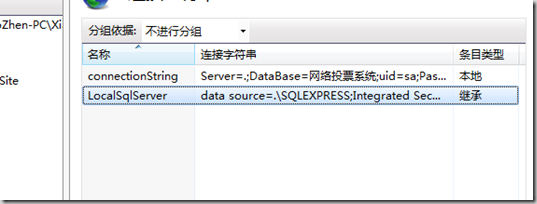
編輯其中的 LocalSqlServer,將其連接字符串修改為您一開始注冊的數據庫,
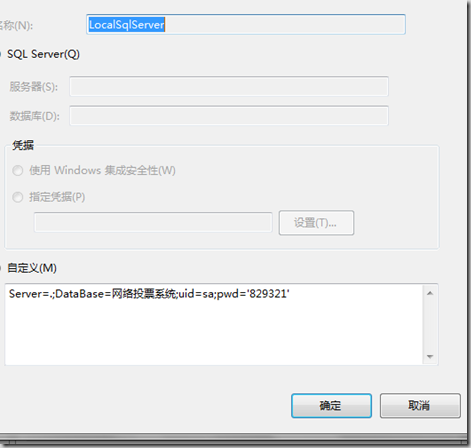
這樣便 OK 了,
再來在 ASP.NET 網站管理工具中測試一下吧,
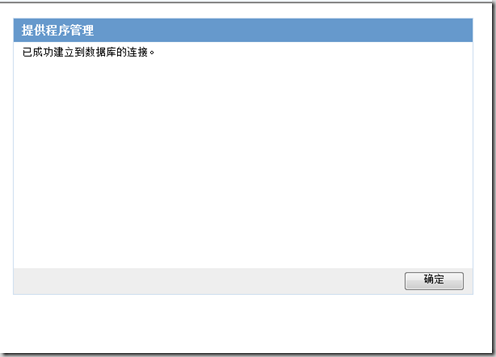
這樣就說明您的網站的數據庫注冊成功了。
以上就是使用 ASPNET_REGSQL 對數據庫進行注冊的一個基本過程,
您注冊好數據庫以後便可以開始使用 ASP.NET 2.0 以上提供的新功能了。